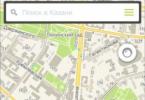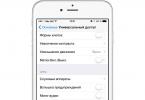Upang makapasok sa website ng Odnoklassniki, kailangan mo munang magparehistro. Kung nakarehistro ka na sa Odnoklassniki, maaari kang mag-log in sa iyong profile o "aking pahina" mula sa pangunahing pahina ng Odnoklassniki sa email address na odnoklassniki.ru o ok.ru.
Ang pag-login sa pahina ay isinasagawa sa pamamagitan ng pagpasok ng data sa larangan ng pag-login - pag-login at password na tinukoy sa panahon ng pagpaparehistro. Pagkatapos ay i-click ang pindutang "Login".

Sa ibaba ng pahina maaari mong piliin ang iyong gustong wika; bilang default, ang wika ay tinutukoy ng iyong lokasyon (sa pamamagitan ng IP address), ngunit kung nais mo, maaari kang pumili ng alinman sa mga ipinakita.

Kung may error, may ipapakitang notification - "Ang login at/o password ay hindi tama." Sa kasong ito, siguraduhin na ang pag-login ay naipasok nang tama at ang password ay ipinasok sa Ingles na mga titik (ang password ay maaari lamang ilagay sa Ingles na mga titik, numero at mga bantas). Karaniwang maaari mong ilipat ang layout ng keyboard sa English gamit ang Shift+Ctrl o Shift+Alt key.

Upang matiyak na ang password ay naipasok nang tama, ilagay ito sa linya ng pag-login, pagkatapos ay piliin ito gamit ang mouse (hawakan nang matagal ang kaliwang pindutan ng mouse at i-drag mula sa simula ng salita hanggang sa dulo), gupitin o kopyahin (cut Ctrl+X , kopyahin ang Ctrl+C), at pagkatapos ay i-paste ito sa field para sa pagpasok ng password. Kapag napili ang isang salita, magiging asul ang background. Pagkatapos nito, huwag kalimutang ipasok ang iyong login.

Kung pinagbabawalan ka pa rin sa pag-access sa iyong Odnoklassniki page, subukang ibalik ang access. Upang gawin ito, i-click ang linyang "Nakalimutan ang iyong password" sa ibaba ng form sa pag-login.

Susunod, ipasok ang iyong login (maaari ding email ang login) o ang numero ng telepono na tinukoy sa panahon ng pagpaparehistro. Anuman ang iyong ipasok, sa anumang kaso ang isang mensahe ay ipapadala sa mobile phone na tinukoy sa panahon ng pagpaparehistro. Sa pangalawang field, ipasok ang captcha - ang code mula sa larawan. Kung mahirap makita ang code, maaari mong palitan ang larawan ng isa pa sa pamamagitan ng pag-click sa “Ipakita ang isa pang larawan.” Ang captcha ay hindi kailangang ilagay sa malalaking titik, maaari mo ring gamitin ang mga maliliit na titik. Pagkatapos ipasok ang data, i-click ang pindutang magpatuloy.

Sa loob ng ilang segundo, may dumating na mensaheng may anim na digit na code mula sa numerong 7761. Ang code ay may bisa lamang sa loob ng 5 minuto; kung ilalagay mo ito pagkalipas ng 5 minuto, hindi ito magiging wasto. Sa kasong ito, gumawa kami ng isa pang kahilingan sa code. Ilagay ang code sa field na “Code from message” at i-click ang “Confirm” button.
Pumunta sa pahina"
Ang aming site ay nilikha upang matulungan ang mga tao na malutas ang mga problema na maaaring makita ng ilang mga gumagamit na hindi malulutas. At kaya ngayon ay titingnan natin ang paksang "Mag-login sa iyong pahina ng Odnoklassniki," kung saan interesado ang marami sa aming mga mambabasa.
Ang bawat rehistradong gumagamit sa Odnoklassniki social networking site ay may sariling personal na pahina, na maaari niyang ma-access gamit ang form sa pag-login na matatagpuan sa website na www.odnoklassniki.ru, na ganito ang hitsura sa browser:

Sa login form, ilagay ang iyong login (email o mobile phone number) at ang password na iyong itinakda. Gamitin ang pindutang "Login" upang mag-log in.
Maingat na suriin kung ito ay ipinapakita nang tama sa address bar ng iyong browser. Dapat itong magmukhang ganito at walang pagkakaiba:
Ang pangangasiwa ng social network ay hindi kailanman hihilingin sa iyo na magpadala ng isang SMS sa isang maikling numero upang makatanggap ng isang code. Kung napunta ka sa isang site na humihiling sa iyong ipasok ang iyong numero ng telepono at pagkatapos ay magpadala ng SMS - ito ay mga scammer, iwanan ito! Sa Internet, ang mga site na nilikha lamang para sa layunin ng kita at hindi nagdadala ng anumang kapaki-pakinabang na impormasyon ay napakapopular na ngayon.
Bakit kailangan mo ng iyong sariling pahina sa Odnoklassniki?
Ang bawat gumagamit ng site ay may personal na pahina, na madalas na tinatawag na aking pahina sa Odnoklassniki. Sa pahinang ito, ang isang tao ay maaaring makipag-usap sa kanyang mga kaibigan at kakilala, makipagpalitan ng mga komento at gusto, bumoto para sa mga larawan ng kanyang mga kaibigan, magbigay ng mga regalo at makatanggap ng mga OK.
Ang social network na ito ay nagbibigay ng isang mahusay na pagkakataon upang makipag-usap sa mga taong malayo sa iyo, tumutulong sa iyong mahanap ang iyong mga kaibigan, kakilala, kaklase, kamag-anak at iba pang taong malapit sa iyo. Ngunit, ito ay nagkakahalaga ng noting na maaari kang maghanap nang hindi dumaan sa pagpaparehistro - sa pamamagitan ng isang espesyal na isa.
Isang espesyal, advanced na paghahanap kung saan maaari kang maghanap para sa iyong mga mahal sa buhay sa pamamagitan ng pangalan, apelyido, lungsod, bansa, edad at marami pang mahalagang pamantayan.
Ang mapagkukunan ay patuloy na umuunlad, ang pag-andar nito ay patuloy na ina-update, at iba't ibang mga pagbabago ang ipinakilala. Ang tanging bagay na nanatiling hindi nagbabago sa site na ito sa loob ng maraming taon ay ang pagpaparehistro ng user. Ang pamamaraang ito ay napaka-simple at sinuman ay maaaring magparehistro sa pamamagitan ng paglikha ng kanilang sariling profile, pagpuno ng impormasyon tungkol sa kanilang sarili at buong pagmamalaki na tinatawag itong "Aking pahina sa website ng Odnoklassniki," na mahalagang pangunahing pahina sa Odnoklassniki!
Video
GD Star Rating
isang WordPress rating system
Ang Odnoklassniki ay ang paboritong social network para sa marami. At ngayon sasabihin namin sa iyo kung paano makapasok sa iyong profile, at tingnan din ang mga pangunahing seksyon ng menu. Kaya, maaari mong ipasok ang pahina mula sa pangunahing pahina ng site odnoklassniki.ru (ngayon ok.ru), kung saan kakailanganin mong ipasok ang iyong username at password. Totoo, kailangan mo munang magrehistro doon, kung hindi mo pa nagawa ito, siyempre.
Sa patlang ng pag-login kailangan mong ipasok ang iyong email address, na iyong ipinahiwatig sa panahon ng pagpaparehistro, ang iyong numero ng mobile phone (maaaring magamit bilang isang pag-login pagkatapos i-link ito sa iyong profile) o ang pag-login na dapat mo ring nilikha sa panahon ng pagpaparehistro sa site . Kung sa ilang kadahilanan ay nakalimutan mo ang iyong pag-login o, halimbawa, na-link ang iyong numero sa isa pang pahina, pagkatapos ay kailangan mong ibalik ang iyong pag-login sa pamamagitan ng pakikipag-ugnay sa serbisyo ng suporta sa Odnoklassniki.
Ang iyong pag-login at password ay dapat ipasok sa naaangkop na mga patlang, na makikita mo sa pangunahing pahina ng Odnoklassniki, ngunit kung hindi ka pa awtorisado. Nandito na sila:

Inirerekomenda din namin ang pagbibigay pansin sa iba pang mga kawili-wiling punto. Kung lagyan mo ng check ang kahon sa tabi ng “Tandaan mo ako”, sa susunod na mag-log in ka hindi mo na kailangang ipasok ang iyong username at password. Hindi mo dapat lagyan ng check ang kahong ito kung ina-access mo ang iyong page mula sa computer ng ibang tao - upang hindi mabisita ng may-ari nito ang iyong page kapag wala ka.
Bilang karagdagan, mayroong isang link na "Nakalimutan ang Password", na nagpapahintulot sa iyo na mabawi ang iyong password at kahit na mag-login kung nakalimutan mo/nawala ang mga ito, pati na rin ang titik G, na maikli para sa Google Plus. Oo, maaari ka na ngayong mag-log in sa Odnoklassniki gamit ang iyong Google account.


Bakit humigit-kumulang? Dahil ang mga seksyon ng menu ay maaaring bahagyang naiiba, at ang bawat gumagamit ay may sariling avatar (pangunahing larawan). Gayunpaman, hindi nito binabago ang kakanyahan.
Sa kanang itaas na bahagi ng window makikita mo ang seksyong "Tulong", na naglalaman ng mga sagot sa mga madalas itanong, ang pindutang "Lumabas", isang pindutan para sa pagpili ng isang wika, isang search bar at isang karagdagang menu na bubukas kapag nag-click ka. sa avatar ng gumagamit.

Medyo sa kaliwa ay isang menu kung saan nakasaad ang mga karagdagang seksyon. Nandito na sila:

Mga mensahe. Narito, tulad ng maaari mong hulaan, ang mga mensahe na iyong isinusulat at dumarating sa iyo mula sa ibang tao. Kapag nag-click ka sa kaukulang seksyon, bubukas ang isang window na may sulat.
Mga talakayan. Dito mo makikita kung paano tinalakay ng iyong mga kaibigan ito o ang kaganapang iyon (halimbawa, ang kaarawan ng isa mong kaibigan).
Mga alerto. Ang menu na ito ay nagpapakita ng iba't ibang mga notification, mula sa mga online na laro hanggang sa pagdaragdag sa iyong listahan ng mga kaibigan.
Mga kaibigan. Binubuksan ang listahan ng mga kaibigan.
mga panauhin. Dito makikita mo ang lahat ng mga gumagamit ng social network na bumisita sa iyong pahina sa nakalipas na 30 araw. Pagkatapos ng panahong ito, ang lahat ng profile ay awtomatikong maaalis sa listahan. Ang pagbubukod ay ang mga hindi nakikita - hindi na sila ipinapakita sa seksyon ng mga bisita.
Mga kaganapan. Maaari mong makita ang lahat ng mga rating at klase na ibinigay sa iyo ng isang user o iba pa.
Musika. Serbisyo para sa pakikinig ng musika. Ito ay libre, hindi ka maaaring mag-download ng mga kanta, maaari ka lamang makinig sa mga ito habang nasa site. Gayunpaman, ang ilan sa mga ito ay mabibili na. Ano ang hitsura ng seksyon:

Video. Tulad ng maaari mong hulaan, sa seksyong ito maaari mong makita ang isang malaking bilang ng lahat ng mga uri ng mga video. Bilang karagdagan, maaari ka na ngayong manood ng mga live na broadcast sa Odnoklassniki.


Ribbon. Isang news feed kung saan maaari kang matuto ng maraming bagong bagay mula sa buhay ng iyong mga kaibigan, pati na rin ang mga balita mula sa mga grupo, komunidad, atbp.
Mga kaibigan. Ito ay isang listahan ng lahat ng iyong mga kaibigan.
Larawan. Dito nakaimbak ang iyong mga larawan at album ng larawan. Maaari mong tanggalin ang mga ito, i-edit ang mga ito, o magdagdag ng mga bagong larawan anumang oras.
Mga grupo. Ipinapakita ang lahat ng komunidad kung saan ka miyembro. Kabilang ang mga direktang pagmamay-ari mo (o sa halip, ang mga nilikha mo. Bilang karagdagan, ipinapakita ng seksyong ito ang mga kasalukuyang komunidad.
Mga laro. Serbisyo sa online na paglalaro. Mayroong maraming mga laro para sa bawat panlasa at edad.

Mga Tala. Ang lahat ng mga katayuan at tala na naroroon sa iyong pahina ay naka-imbak dito. Ang mga ito ay hindi tinanggal, ngunit inilipat sa seksyong ito, mula sa kung saan sila sa wakas ay matatanggal.
Present. Ipinapakita ng seksyon ang mga regalong natanggap mo, pati na rin ang mga regalo na maaaring ibigay sa iba pang mga gumagamit ng Odnoklassniki.

Nakatago ang mga karagdagang item sa menu sa ilalim ng button na “Higit Pa”.

Mga pagbabayad. Mga paglilipat ng pera sa mga kaibigan at pamilya, pagbabayad para sa iba't ibang mga function sa site, atbp.
Forum. Isang uri ng kumperensya kung saan maaaring mag-iwan sa iyo ng mensahe ang sinuman sa iyong mga kaibigan. Maaari mong isulat ang iyong sarili tungkol sa anumang bagay.
Mga Piyesta Opisyal. Binibigyang-daan ka ng seksyong ito na makita ang mga pista opisyal ng iyong mga kaibigan at idagdag ang iyong sarili.
Mga bookmark. Ang seksyong ito ay inilaan para sa pagdaragdag ng mga kawili-wiling tao, grupo, paksa, atbp. doon.
Tungkol sa Akin. Sa seksyong "Tungkol sa Akin," maaari kang magdagdag ng isang bagay na kawili-wili tungkol sa iyong sarili, gaya ng paborito mong libro o pelikula. Bilang karagdagan, dito maaari mong baguhin ang ilan sa data, kabilang ang lungsod ng paninirahan, petsa ng kapanganakan, email address, atbp.
Itim na listahan. Ang seksyon ay naglalaman ng lahat ng mga user account na naidagdag mo na sa sitwasyong pang-emergency (na-block).
Mga Auction. Dito maaari mong palitan ang iyong mga nakuhang puntos para sa mga bayad na serbisyo.
Mga setting. Seksyon na may lahat ng pangunahing setting.
Mga tema ng disenyo. Sa seksyong ito maaari kang pumili ng isang tema na angkop sa iyong panlasa. Nasa ibaba ang isang maliit na fragment ng isang halimbawa.

Mangyaring tandaan na sa mobile na bersyon ng Odnoklassniki application ang menu ay matatagpuan sa ibang paraan:

Kaya nasuri namin ang mga pangunahing seksyon ng iyong pahina ng Odnoklassniki. Dapat ding tandaan na sa ilalim ng gitnang menu ay makakahanap ka ng feed kung saan nai-publish ang mga balita mula sa iyong mga kaibigan, grupo at komunidad, halimbawa:

At siyempre, hindi namin makakalimutan ang tungkol sa pangunahing larawan ng gumagamit o tinatawag na avatar - maaari itong baguhin anumang oras.
Social network Odnoklassniki ay ang pinakasikat na site para sa komunikasyon at pakikipag-date sa Internet na nagsasalita ng Ruso. Ito ay tinatawag ding maikling OK, OD o ODD. Maaari mong ma-access ang social network na ito sa pamamagitan ng address na www.ok.ru o www.odnoklassniki.ru.
Social network Odnoklassniki
Ang Odnoklassniki (OK) ay isang libreng entertainment site para sa paghahanap ng mga kaibigan at kamag-anak. Dito sila naghahanap ng mga kaklase, kapwa estudyante, kasama sa hukbo, kasamahan sa trabaho. Nagsusulatan din sila, nagpapalitan ng mga larawan, at nagsasagawa ng mga video call.
Kaagad pagkatapos ng pagpaparehistro, ang gumagamit ay itinalaga ng isang personal na pahina. Ang impormasyon tungkol sa mga lugar ng pag-aaral ay idinagdag doon: paaralan, kolehiyo, unibersidad. Gamit ang data na ito, mahahanap mo ang mga taong nag-aral sa parehong lugar at sa parehong oras.
Halimbawa ng isang personal na pahina sa Odnoklassniki
Paano buksan ang aking pahina (mag-login sa OK)
Ang pag-log in sa Odnoklassniki sa isang computer (laptop) ay ginagawa sa pamamagitan ng isang programa sa Internet. Ito ay maaaring Google Chrome, Yandex, Opera, Mozilla Firefox, Internet Explorer o Safari.
Sa tuktok na linya ng programa, sa isang bagong tab, i-type ang address na ok.ru sa mga letrang Ingles
Pagkatapos ay pindutin ang Enter key sa keyboard. Kaagad pagkatapos nito, magbubukas ang alinman sa pangunahing pahina ng site o ang iyong personal na profile.
Tandaan: maraming tao ang nag-access sa Odnoklassniki hindi sa pamamagitan ng opisyal na website ok.ru, ngunit mula sa Yandex o Google search engine. Mali ito dahil sa ganitong paraan maaari kang mapunta sa isang mapanlinlang na site.
Kung magbubukas ang pangunahing pahina, pagkatapos ay upang ma-access ang aking pahina, kailangan mong ipasok ang iyong pag-login at password sa kanang itaas na parisukat at mag-click sa pindutang "Login".

Ang pag-login at password ay ang data na itinalaga sa panahon ng pagpaparehistro. Karaniwang tumutugma ang login sa numero ng cell phone kung saan binuksan ang profile. Ang password ay isang hanay ng mga letra at numero sa Ingles. Itinalaga ito ng user sa kanyang sarili sa panahon ng pagpaparehistro.
Kung ang data na ito ay naipasok nang tama, ang iyong personal na pahina sa Odnoklassniki ay maglo-load. Ito ang pasukan sa social network - ngayon ang website ng ok.ru ay maaaring ganap na magamit.
Kung hindi ka makapag-log in sa iyong profile. Pagkatapos ay magpapakita ang site ng isang error na ang pag-login at/o password ay naipasok nang hindi tama. Ang pinakasimpleng solusyon: bawiin ang iyong password. Upang gawin ito, mag-click sa inskripsyon na "Nakalimutan ang iyong password?" at sundin ang mga tagubilin.

Maaari kang mag-log in sa iyong pahina hindi lamang gamit ang iyong login at password, kundi pati na rin sa pamamagitan ng Google mail, Mail.ru o isang pahina sa social network na Facebook. Ngunit ito ay posible lamang kung inirehistro mo ito sa account na ito.
★ Iyon ay, kung ang pahina ay nakarehistro sa pamamagitan ng Google, kailangan mong ipasok ito sa pamamagitan ng Google. At kung ito ay binuksan gamit ang isang login/password, maaari mo lamang itong ipasok gamit ang iyong login at password.
Ano ang gagawin kung mayroon kang mga problema sa pag-log in. Mayroong iba't ibang mga problema: ang isang tao ay hindi makapunta sa kanilang pahina, habang para sa iba, ang profile ng ibang tao ang lalabas sa halip. At para sa iba, hindi nagbubukas ang site. Ang bawat isa sa mga problemang ito ay may sariling mga sanhi at solusyon. Upang maunawaan ang mga ito, mangyaring basahin ang mga tagubilin.
Paano magrehistro ng bagong profile
Kailangan mong magrehistro ng bagong profile kung wala ka pa sa Odnoklassniki. Iyon ay, wala ka at hindi kailanman nagkaroon ng iyong sariling pahina sa site.
Kung mayroon ka nang account ngunit hindi mo makapasok dito, hindi mo na kailangang magrehistro muli. Kung hindi, mawawala sa iyo ang lahat ng na-download na larawan, sulat, mga nagawa sa mga laro at iba pang data. Mas mainam na subukang i-restore ang iyong lumang profile sa pamamagitan ng Suporta sa Customer.
1 . Upang magrehistro ng bagong profile, buksan ang website ok.ru at sa window sa kanang bahagi mag-click sa salitang "Pagpaparehistro".

2. I-type ang numero ng iyong mobile phone kasama ang operator code at i-click ang “Next”.

3. Ang isang mensaheng SMS na may authorization code ay ipinapadala sa tinukoy na numero ng telepono. Ini-print namin ang code na ito sa website.

Kung ang code ay naipasok nang tama, ang site ay nagtatalaga ng login. Isa itong kakaibang entry number. Tumutugma ito sa numero ng telepono.

4 . Nagtatalaga kami ng password para mag-log in. Dapat itong binubuo ng mga letra at numero sa Ingles. Hindi bababa sa anim na character.
Maipapayo na isulat ang iyong login at password sa isang ligtas na lugar. Ito ang iyong data mula sa page at maaari itong maging kapaki-pakinabang sa hinaharap - kung bigla kang magkakaroon ng mga problema sa pag-log in.
Kaagad pagkatapos magtalaga ng isang password, isang bagong pahina ang bubukas, kung saan pagkatapos ng isang segundo o dalawa ay may lalabas na window. Doon kailangan mong ipahiwatig ang iyong pangalan, apelyido, petsa ng kapanganakan at kasarian.


Paano gamitin ang site
Ngayon ay ipapakita ko sa iyo kung paano punan ang pahina - magdagdag ng mga lugar ng pag-aaral, mag-upload ng mga larawan, maghanap ng mga kaibigan at kamag-anak. Ngunit una, pag-usapan muna natin kung ano ang nasa site.
Maikling pangkalahatang-ideya ng buong bersyon
Ang pangunahing menu ay isang orange na guhit sa tuktok ng site.

Ang pinakamahalagang mga seksyon ay naidagdag sa pangunahing menu ng bersyon ng computer ng site:
- Mga Mensahe - lahat ng personal na sulat ay naka-save dito.
- Mga talakayan - napupunta dito ang pampublikong sulat. Halimbawa, kung nagkomento ka sa isang bagay sa page ng isang kaibigan, dito maiimbak ang iyong mensahe at mga tugon dito.
- Mga Notification - pumunta dito ang mga notification mula sa site. Halimbawa, kung may nagpadala sa iyo ng regalo o nag-imbita sa iyo sa isang grupo.
- Mga Kaibigan - isang listahan ng mga taong idinagdag mo bilang mga kaibigan.
- Mga bisita - isang listahan ng mga taong bumisita sa iyong pahina.
- Mga kaganapan - ang mga pag-like at pag-repost ng iyong mga post ay ipinapakita dito, iyon ay, mga positibong rating ng iyong mga larawan at tala.
- Musika - sa pamamagitan ng button na ito maaari kang makinig sa musika.
- Video - ang mga sikat na video ay nai-publish dito.
- Ang paghahanap ay isang espesyal na bahagi para sa paghahanap ng mga tao sa Odnoklassniki.
Kapag may bagong nangyari sa iyong page, tulad ng isang mensahe o kahilingan sa kaibigan, ang mga button ay minarkahan ng berdeng bilog.
Maaari kang bumalik sa iyong pahina anumang oras sa pamamagitan ng menu. Upang gawin ito, mag-click lamang sa inskripsyon na "Odnoklassniki".
Dagdag na menu- isang maliit na puting guhit sa itaas ng pangunahing menu.

Sa kaliwang bahagi ng menu na ito mayroong mga seksyon ng website ng mail.ru. Pangunahing pahina ng Mail.ru, mail, My World, Dating at iba pang proyekto ng Mail.
Sa kanang bahagi ay mayroong pagbabago ng wika, tumulong sa site at lumabas mula sa iyong pahina.
Pinupunan ang iyong profile
Ang isang profile o personal na pahina ay ang iyong lugar sa website ng Odnoklassniki, ang iyong personal na account. Dito ka nagbibigay ng impormasyon tungkol sa iyong sarili at mag-upload ng mga larawan. Ang profile ay nag-iimbak ng lahat ng sulat, laro, regalo at lahat ng iba pa na nasa site.
Ang pagpuno sa iyong profile ay isang mahalaga at responsableng bagay. Pagkatapos ng lahat, batay sa impormasyong ipinasok mo, hahanapin ka ng mga tao sa site. Ngayon ay ipapakita ko sa iyo kung paano maayos na i-set up ang iyong profile.
1 . Mag-click sa iyong pangalan at apelyido.

2. Mag-click sa "I-edit ang personal na impormasyon".

3. Mag-click sa "I-edit ang personal na impormasyon" muli.

Lilitaw ang isang window na naglalaman ng pangunahing impormasyon. Suriin na ang lahat ay naipasok nang tama at tama kung may mali.
Kung dati kang nagkaroon ng ibang apelyido, ilagay ito sa panaklong.

4 . Mag-click sa "Magdagdag ng lugar ng pag-aaral".

Ang isang window ay lilitaw upang ipahiwatig ang mga lugar ng pag-aaral at trabaho. Sa pamamagitan ng window na ito, idagdag ang impormasyon kung saan mo gustong maghanap ng mga kaibigan o matagpuan nila.
Halimbawa, nag-aral ako sa dalawang paaralan sa magkaibang lungsod. Nag-aral ako sa isa sa maikling panahon at ayaw kong makipag-usap sa sinuman mula rito. Kaya, hindi ko lang ipinapahiwatig ang paaralang ito sa kahon.
Pakitandaan na kapag pumipili ng lugar ng pag-aaral, lilitaw ang mga karagdagang field. Kailangan mong idagdag ang mga taon ng pag-aaral at ang taon ng pagtatapos. Ito ang mahalagang bahagi, subukang huwag magkamali.

I-click ang "Sumali" at magbabago ang window - ipapaalam sa iyo ng site na naging maayos ang lahat.
Sa parehong paraan, idagdag ang mga natitirang lugar kung saan ka nag-aral, nagsilbi o nagtrabaho.
Ang eksaktong parehong window ay lilitaw kung mag-click ka sa "Magdagdag ng lugar ng trabaho" at "Magdagdag ng yunit ng militar". Ito ay hindi naiiba - iba't ibang mga tab lamang ang bukas.

Nangyayari na ang lugar ng pag-aaral ay lilitaw sa listahan nang maraming beses. Maaari mong idagdag ang bawat isa sa kanila nang magkakasunod - pagkatapos ay mas malamang na makahanap ka ng mga kaibigan.
Pagkatapos idagdag ang lahat ng lugar ng pag-aaral, trabaho at serbisyo, mag-click sa iyong pangalan at apelyido sa kaliwang bahagi ng form.

Sa ganitong paraan lalabas ka sa mode ng pag-edit ng profile at babalik sa iyong personal na pahina.
Tandaan: lubos na ipinapayong idagdag ang iyong mga tunay na larawan. Kung wala sila, maraming tao ang hindi makikipag-usap sa iyo sa site - iisipin nila na ikaw ay isang manloloko.
Pagdaragdag ng mga larawan
Upang magdagdag ng mga larawan, mag-click sa block na "Magdagdag ng Larawan" sa iyong pahina sa kaliwang bahagi.
Ipaalala ko sa iyo na upang pumunta sa iyong pahina, maaari mong i-click lamang ang inskripsiyon na "Odnoklassniki" sa kaliwang tuktok (sa orange na guhit).

Magbubukas ang isang window para pumili ng larawan. Sa loob nito, mag-click sa lugar sa computer kung saan matatagpuan ang larawan.
Halimbawa, ang aking larawan ay matatagpuan sa Local Disk D. Nangangahulugan ito na sa window ay nag-click ako sa inskripsyon ng "Computer" sa kaliwa at sa gitna ay nag-double click ako sa Local Disk D.


Ngayon pumili ako ng larawan mula sa listahan. Upang gawing mas madali ito, binago ko ang presentasyon ng mga larawan. Upang gawin ito, mag-click ng isa o ilang beses sa isang espesyal na pindutan sa kanang itaas na bahagi ng window.

At nag-double click ako gamit ang kaliwang pindutan ng mouse sa larawan na gusto kong idagdag.

Pagkatapos mag-upload, idaragdag ang larawan sa iyong profile.

Kadalasan ang larawang ito ay agad na nagiging pamagat ng larawan sa pahina. Upang baguhin ito, i-hover ang iyong cursor sa loob at buksan ang item na "Baguhin ang Larawan".

Upang pamahalaan ang lahat ng mga larawan sa pahina mayroong isang espesyal na bahagi - "Mga Larawan".
Sa pamamagitan nito maaari kang mag-update ng mga larawan: mag-upload, magtanggal, lumikha ng mga album ng larawan.
Maghanap ng mga tao
Maghanap ayon sa lugar ng pag-aaral, trabaho o serbisyo. Kung gusto mong makahanap ng mga taong pinag-aralan mo, nakatrabaho o pinaglingkuran mo nang magkasama, mas madaling gawin ito sa pamamagitan ng iyong profile.
1 . Mag-click sa iyong pangalan/apelyido.
2. Sa tuktok ng pahina ay may mga paaralan, unibersidad at iba pang mga lugar na idinagdag mo kung kailan. Piliin ang kailangan mo.

3. Maglo-load ang isang page ng mga profile ng mga taong may parehong data. Ang natitira na lang ay hanapin ang iyong mga kaibigan at idagdag sila bilang mga kaibigan.
Maghanap sa pamamagitan ng pangalan at apelyido. Sa Odnoklassniki maaari kang maghanap ayon sa iba't ibang pamantayan: una/apelyido, edad, lungsod/bansa, paaralan, unibersidad at iba pa. Nangangahulugan ito na mahahanap mo ang sinumang tao sa site, hindi lamang ang mga kasama mong nag-aral nang magkasama.
1 . Sa iyong pahina, sa ilalim ng pamagat na larawan, mag-click sa inskripsyon na "Maghanap ng Mga Kaibigan".

2. Magbubukas ang isang form upang maghanap ng mga tao sa site. I-type ang iyong pangalan at apelyido sa itaas at piliin ang kilalang impormasyon tungkol sa tao sa kanan.

Tandaan: mas madaling makahanap ng isang tao sa pamamagitan ng apelyido kung alam mo kung ilang taon na siya.
Pagdaragdag bilang isang kaibigan
Sa pamamagitan ng pagdaragdag ng isang tao bilang isang kaibigan, malalaman mo kung ano ang nangyayari sa kanyang pahina. Makakakita ka ng mga bagong larawan, tala, rating. Ang lahat ng ito ay makikita sa iyong feed - sa pangkalahatang listahan ng mga balita (magazine).
Upang magdagdag bilang kaibigan, kailangan mo lang i-click ang button na "Idagdag bilang Kaibigan" sa ilalim ng pamagat na larawan ng tao.

Padadalhan ang user ng friend request. Mukhang ganito:
Kung kinumpirma ng isang tao ang aplikasyon, pagkatapos ay idinagdag ka sa kanyang "Mga Kaibigan". At idinagdag din ito sa iyo - awtomatiko itong nangyayari.
Maaari mong makita ang iyong mga idinagdag na kaibigan sa isang espesyal na bahagi ng profile:

Sa pamamagitan ng listahang ito maaari kang magpadala ng mensahe o tawag sa isang tao. Upang gawin ito, mag-hover lang sa kanyang larawan.

Sa pamamagitan ng paraan, dito maaari mong ipahiwatig kung sino ang taong ito sa iyo: isang kaibigan, kamag-anak o kasamahan.
Korespondensiya
Maaari kang sumulat ng mensahe sa halos sinumang user ng site. Hindi ka maaaring sumulat lamang sa mga partikular na limitado ang function na ito.
Upang magsimula ng isang sulat, mag-click sa pindutang "Magsulat ng isang mensahe" sa ilalim ng pangunahing larawan sa pahina ng tao.

Magbubukas ang isang window, sa pinakailalim kung saan magkakaroon ng bar para sa pagpasok ng teksto. Dito kailangan mong mag-type ng mensahe, at para maipadala ito, pindutin ang orange na arrow na button.

Ang mensahe ay ipa-publish sa loob ng window at ang tatanggap ay makakatanggap ng isang abiso. Ngunit hindi ito nangangahulugan na babasahin niya kaagad ang mensahe at sasagutin ito. Pagkatapos ng lahat, ang isang tao ay maaaring wala sa Internet sa sandaling ito o maaaring hindi maginhawa para sa kanya na makipag-ugnayan sa ngayon.
Samakatuwid, pagkatapos ipadala ang mensahe, maaari mong isara ang window. Sa sandaling sumagot ang tao, malalaman mo kaagad ang tungkol dito. May lalabas na espesyal na marka sa itaas na orange na bar, sa tabi ng button na "Mga Mensahe". Bilang karagdagan, aabisuhan ka ng site sa iba pang mga palatandaan.

Ang lahat ng iyong sulat ay mabubuksan anumang oras sa pamamagitan ng pindutang "Mga Mensahe". Maaari mong ipagpatuloy ang mga ito doon.
mobile na bersyon
Ang website ng Odnoklassniki ay naa-access hindi lamang sa pamamagitan ng computer, kundi pati na rin sa pamamagitan ng telepono. Para dito, mayroon itong hiwalay na mobile na bersyon sa m.ok.ru
Ang pag-log in dito ay napaka-simple: buksan ang programa kung saan karaniwan mong tinitingnan ang mga website, i-type ang address m.ok.ru sa itaas at pumunta sa site.


Ngunit ito ay ang parehong pahina, ito ay pinasimple lamang upang gawing mas madaling gamitin sa isang maliit na screen.
App ng telepono
Ang Odnoklassniki ay mayroon ding application para sa mga smartphone. Ito ay isang hiwalay na programa na nakapaloob sa telepono. Pagkatapos i-install ito, lumilitaw ang isang espesyal na icon sa screen, na agad na nagbubukas ng social network.
Hindi lahat ay gusto ang app na ito. Wala itong maraming function, at madalas itong nagyeyelo. Ngunit salamat dito, halos palagi kang online. Nangangahulugan ito na mabilis kang makakatanggap ng bagong mensahe at makakatugon dito.
Paano tanggalin ang isang pahina sa Odnoklassniki
Ang iyong personal na pahina ay maaaring tanggalin sa OK na website magpakailanman. Ginagawa ito tulad ng sumusunod:
- Pagbubukas Kasunduan sa Lisensya(mga regulasyon).
- Mag-scroll pababa sa ibaba at mag-click sa link na "Kanselahin ang mga serbisyo."
- Ipinapahiwatig namin ang dahilan kung bakit nagpasya kang tanggalin ang pahina.
- I-type ang iyong password at i-click ang "Tanggalin".
Pagkatapos nito, lilitaw ang pangunahing pahina ng OK site. Nangangahulugan ito na ang iyong profile ay tinanggal na. Ngunit sa wakas ay mawawala ito sa system pagkatapos lamang ng 90 araw. Maaari mong basahin ang higit pa tungkol dito.
Mga sagot sa mga madalas itanong
Kung bibisita ako sa page ng ibang tao, makikita ba nila na binisita ko sila?
Oo, gagawin niya. Ang site ay may button na "Mga Bisita", na nagpapakita ng lahat ng mga taong bumisita sa pahina.
Tanging ang bayad na function na "Invisibility" ang tutulong sa iyo na maiwasang maisama sa listahang ito.
Siguradong libre ba ang Odnoklassniki? Mangyayari ba na ang aking pera ay mawawalan ng bisa mamaya?
Oo, libre ang Odnoklassniki. Kung gagamitin mo ang mga pangunahing pag-andar ng site, kung gayon ang pera ay hindi mapapawi kahit saan.
Ngunit ang site ay mayroon ding mga bayad na function: mga regalo, sticker, 5+ rating, vip status at iba pa. Bilang karagdagan, maaari kang bumili sa mga laro - kumuha ng mga mapagkukunan o kumpletuhin ang mahihirap na antas para sa pera. Para dito, ginagamit ang panloob na pera ng website ng OKI. Mabibili lamang ang mga ito gamit ang totoong pera: 1 OK = 1 ruble.
Paano mag-download ng Odnoklassniki sa iyong desktop?
Ang website ng Odnoklassniki ay maaaring mai-install bilang isang shortcut sa iyong desktop. Pagkatapos ay lilitaw ang isang icon sa screen, na agad na magbubukas ng social network.
- Mag-right-click sa isang walang laman na espasyo sa Desktop;
- Mula sa listahan, piliin ang Lumikha - Shortcut;
- Sa window, i-type ang www.ok.ru sa mga letrang Ingles na walang mga puwang at i-click ang pindutang "Next";
- Maglagay ng anumang pangalan para sa shortcut at i-click ang Tapos na.
Pagkatapos nito, lilitaw ang isang bagong icon sa screen para sa mabilis na pag-log in sa Odnoklassniki.
Maaari ko bang buksan ang aking pahina sa computer ng ibang tao?
Oo ba. Upang gawin ito, kailangan mo ring pumunta sa website ok.ru at mag-log in sa iyong pahina.
Kung, kapag pumunta ka sa site, isa pang (banyagang) pahina ang bubukas, pagkatapos ay kailangan mong lumabas dito. Upang gawin ito, mag-click sa maliit na larawan sa kanang sulok sa itaas at piliin ang "Mag-login sa isa pang profile."

Pagkatapos sa window, mag-click sa "Magdagdag ng profile" at ipasok ang iyong username/password.
Paano tanggalin ang iyong profile sa iyong computer?
Kung gusto mong isara ang isang pahina sa isang partikular na computer, kailangan mong mag-log out sa iyong profile. Upang gawin ito, mag-click sa maliit na icon na may iyong larawan sa kanang sulok sa itaas ng site at mag-click sa "Mag-log Out".

Pagkatapos nito, hindi awtomatikong magbubukas ang iyong profile sa computer na ito, ngunit mananatili ito sa social network.
Hindi ako makapunta sa aking pahina - ano ang dapat kong gawin?
Mayroong ilang mga dahilan kung bakit hindi nagbubukas ang Odnoklassniki. Halimbawa, maaaring hindi gumana ang site dahil naka-block ito sa computer. O dahil sa virus. Nangyayari rin na ang isang tao ay hindi sinasadyang umalis sa kanyang pahina at hindi na makabalik dito. Maaari mong malaman kung bakit hindi nagbubukas ang Odnoklassniki para sa iyo at kung ano ang gagawin
Na-type sa Yandex o Google ang kahilingan " Odnoklassniki ang aking pahina"At ngayon hindi mo alam kung aling site ang bubuksan? O pumunta sa Odnoklassniki, ngunit napupunta sa maling lugar? Maglaan lamang ng ilang minuto upang basahin ang tala na ito at palagi kang mapupunta sa totoong Odnoklassniki.ru!
Kaya, nang walang mahabang pagpapakilala, magsimula tayo sa question-answer mode:
1. Nasaan ang tunay na Odnoklassniki?
Kung ikaw ay nasa iyong telepono, pagkatapos ay huwag mag-abala at magpasok lamang ng isang bagong maikling address para sa social network na ito:
https://m.ok.ru/ ay isang mobile na bersyon ng Odnoklassniki.
2. Paano ko matutukoy sa isang search engine kung saang site ako mapupunta?
Sa Yandex, bilang karagdagan sa pangalan ng pahina at maikling paglalarawan nito, ang URL (address) na pupuntahan mo kung mag-click ka sa link ay ipinapakita. Ang address na ito ay matatagpuan sa ibaba ng paglalarawan ng pahina. (tingnan ang screenshot)
Sa Google ang sitwasyon ay magkatulad, tanging ang URL ay ipinapakita hindi sa ilalim ng paglalarawan, ngunit sa ilalim ng pangalan ng pahina (o site)

3. Kung susundin ko ang isang link mula sa Google o Yandex, maaari ba akong makatiyak na ako ay nasa totoong Odnoklassniki?
Sa karamihan ng mga kaso, oo. Gayunpaman, kung ang iyong computer ay nahawaan ng isang virus, pagkatapos ay kahit na sa pamamagitan ng pag-click sa link ng Odnoklassniki maaari kang mapunta sa isang hindi gustong duplicate na site na magnanakaw ng iyong password. Upang matiyak na ikaw ay nasa isang tunay na website ng Odnoklassniki at hindi isang pekeng website, tiyaking nakasulat ito sa address bar ng iyong browser https://ok.ru/(o sa lumang address http://odnoklassniki.ru/, tingnan ang screenshot).

Dapat mo ring bigyang pansin ang berdeng padlock sa harap ng address ng site. Ipinapahiwatig nito ang pagiging tunay ng sertipiko ng SLL.
4. Sinusundan ko ang link na https//ok.ru, ngunit napupunta ako sa ibang site na mukhang katulad, ano ang dapat kong gawin?
Una, sa anumang pagkakataon ay ilagay ang iyong username at password dito. Mas mabuting isara na lang ang page.
Pangalawa, i-download ang Dr.Web CureIt sa pamamagitan ng pagsunod sa link na http://www.freedrweb.com/cureit, gamitin ito upang i-scan ang iyong computer at alisin ang mga virus. Ang utility ay hindi nangangailangan ng pag-install o hindi pagpapagana ng iyong pangunahing antivirus. Sumulat ako tungkol sa mga benepisyo ng partikular na libreng healing utility sa artikulong ito.
Pagkatapos mapatay ang virus, i-restart ang iyong computer at subukang i-access ang iyong pahina. Sa 99% ng mga kaso, eksaktong makukuha mo kung saan mo kailangang pumunta.
5. Paano makahanap ng pagpaparehistro sa Odnoklassniki?

Narito ang mga sunud-sunod na tagubilin kung paano magrehistro sa Odnoklassniki. At ang larawan sa itaas ay nagpapakita kung saan mag-click upang magparehistro.